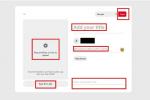Unul dintre cele mai bune lucruri despre deținerea unui telefon Android este posibilitatea de a alege aplicațiile implicite. Dacă ați deschis vreodată un fișier sau o legătură de internet cu o anumită aplicație și ați ales Mereu atunci când vi se solicită, acel tip de fișier va fi deschis cu acea aplicație de fiecare dată, evitându-vă să atingeți acea aplicație de fiecare dată și recuperand un timp prețios. Dar ce se întâmplă dacă ești tipul indecis sau dacă găsești dintr-o dată o aplicație mai bună pe care ai dori să o folosești ca implicită?
Cuprins
- Stoc Android
- smartphone-uri Samsung
Nu vă fie teamă să testați diferite setări, deoarece Android vă oferă opțiunea de a vă respecta preferințele sau de a le comuta la o altă aplicație, astfel încât să nu va trebui să schimbați totul înapoi. Vă vom explica cum să vă resetați preferințele aplicației în Android, indiferent dacă dețineți unSamsung Galaxy Note 20 Ultra, sau un telefon care rulează
Videoclipuri recomandate
Stoc Android
„Stock Android” se referă la orice dispozitiv Android de bază care este similar cu versiunea Google. Dacă sunteți proprietarul unui telefon care rulează Stock



Resetarea preferințelor pentru o singură aplicație
- Caută Setări în sertarul de aplicații.
- Odată ajuns acolo, selectați Aplicații și notificări > Vedeți toate aplicațiile și alegeți aplicația pe care doriți să o resetați.
- Odată selectat, accesați Avansat apoi atingeți Deschidere implicit.
- Atingeți Ștergeți setările implicite.
Resetați toate preferințele aplicației simultan
- Mergi la Setări > Aplicații.
- Apasă pe Mai mult meniul ()în colțul din dreapta sus.
- Selectați Resetați Preferințele aplicației.
Citiți avertismentul - vă va spune tot ce va fi resetat. Apoi, atingeți Resetați aplicațiile pentru a vă confirma decizia.
smartphone-uri Samsung
Va trebui să urmați diferiți pași pentru a face aceleași modificări pe un dispozitiv Samsung, deoarece au propriul aspect pentru a găsi anumite modificări. Pentru cei cu un telefon Samsung ca cel nouGalaxy S21 sauSamsung Galaxy S20 FE, aceștia sunt pașii pe care trebuie să îi urmați pentru a vă reseta preferințele aplicației.


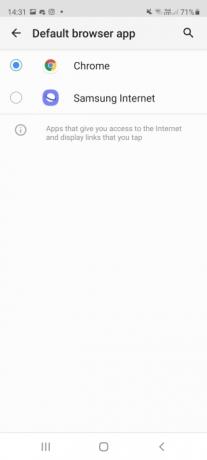
Resetarea preferințelor pentru o singură aplicație
- Mergi la Setări > Aplicații și atingeți cele trei puncte din colțul din dreapta sus.
- Din meniul pop-up, atingeți Aplicații implicite.
- Alegeți aplicația pe care doriți să o resetați.
- Selectați aplicația alternativă pe care doriți să o utilizați.
Resetați toate preferințele aplicației simultan
- Mergi la Setări > Aplicații.
- Atingeți cele trei puncte din colțul din dreapta sus.
- Selectați Resetați Preferințele aplicației.
- Citiți avertismentul - vă va spune tot ce va fi resetat. Acestea includ, de obicei, aplicații dezactivate, restricții de notificare pentru aplicații, restricții de date de fundal pentru aplicații și restricții de permisiuni, precum și aplicații implicite.
- Atingeți Resetați aplicațiile pentru a vă confirma decizia.
Când modificați setările utilizând acești pași, veți restabili totul la valorile implicite, astfel încât orice aplicație pe care ați dezactivat-o anterior va trebui să fie dezactivată manual când finalizați procesul.
Recomandările editorilor
- Cele mai bune aplicații de întâlniri din 2023: cele 23 de cele preferate
- Cele mai bune 16 aplicații de mesagerie pentru Android și iOS în 2023
- Când primește telefonul meu Android 14? Iată tot ce știm
- Cele mai bune tablete din 2023: cele 10 preferate de cumpărat
- Wi-Fi nu funcționează? Cum să remediați cele mai frecvente probleme
Îmbunătățește-ți stilul de viațăDigital Trends îi ajută pe cititori să țină cont de lumea rapidă a tehnologiei cu toate cele mai recente știri, recenzii distractive despre produse, editoriale perspicace și anticipări unice.